突然、iPhoneのカレンダーアプリから不審な通知が次々くる(いわゆるカレンダースパム)ようになってしまった場合、カレンダーアプリの不審なアカウントを削除すれば不審な通知は止められます。
通知がくる段階ではまだ被害はありません。不審な通知のリンクを開いた先がフィッシングサイトですので、不審な通知のリンク先を見ない(開かない)ようにご注意ください。
※通知がひっきりなしに来ますので、まずはカレンダーアプリの通知を止めてからゆっくり作業するのが精神衛生上良いと思います。
いわゆるカレンダースパムを止める手順
【設定】→【カレンダー】→【アカウント】→【不審なアカウントを選択(今回の場合は『照会したカレンダー)】→【不審なカレンダーを選択】→【アカウントを削除】
という手順です。
慣れない手順ですので、先に下記の手順でカレンダーアプリの通知を止めてから作業すると気が楽です。(作業中にも次々とスパム通知が来るため)
【設定】→【通知】→【カレンダー】→【『通知を許可』をオフにする】
カレンダースパムを止める具体的な手順
▼ホーム画面の【設定】をタップした後で【カレンダー】を選択します。
▼カレンダーの【アカウント】を選択します
▼不審なアカウント(今回の場合は『照会したカレンダー』)を選択します
そもそも『カレンダーを照会』した記憶もないですし。
▼『照会したカレンダー』内の不審なカレンダーを選択します
何だかわからないように名前が付けてあるカレンダーですね。。。
▼【アカウントを削除】をタップして削除完了です。
ここまでの手順でカレンダーの不審なアカウントの削除が完了し、不審な通知が止まります。
何かのタイミングで『カレンダーの照会を追加』してしまったのが原因です(今回の場合)
今回のケースでは、何かのタイミングで『カレンダーの照会を追加』してしまったのが原因です。
▲何かのページを見ていた時に上記のポップアップ(スパム)の【OK】をうっかり押してしまうと『カレンダーの照会を追加』(=カレンダーに不審なアカウントを追加してしまう)事になります。
このスパムのいやらしいところは、上記の【OK】を押しても表面上は何の変化もなく、何日か経ってから、忘れたころにスパム通知が突然来るようになる点です。(因果関係に気が付かれにくいように仕組まれている)
ご注意ください。
このカレンダースパムはカレンダーアプリを削除しただけでは止まりません
ちなみに、このカレンダースパムはカレンダーアプリを削除しただけでは止まりません。スパム通知が次々と来て、あわててカレンダーアプリを削除したとしても、引き続きスパム通知がきます。慌てず騒がず上記の手順で不審なカレンダーのアカウントを削除するようにします。
これは間違えてアプリを削除してしまった場合に備えて、アプリとデータを分けて保管する仕様になっているためです。カレンダーアプリを削除してもカレンダーのデータ部分が残っているため、スパムメールが止まらない、という事です。
執筆者のプロフィール
- 父保有資格
・ガス内管工事士
・給水装置工事主任技術者
・電気工事士
・特監法ガス機器設置工事監督者
・GSSガス機器設置スペシャリスト
・二級建築士
最近の記事
 2023.04.10パソコン関係tapo C200が外出先から操作できない→自宅のwifiの設定変更で操作できるようになる場合がある
2023.04.10パソコン関係tapo C200が外出先から操作できない→自宅のwifiの設定変更で操作できるようになる場合がある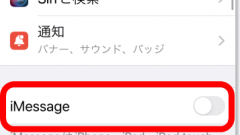 2022.05.05携帯、スマホ、MNP【iPhone 解決方法】『メッセージ』が『未配信』になって送れない→『iMessage』をオフにして70文字以内にすれば、ほぼ送れるようになる
2022.05.05携帯、スマホ、MNP【iPhone 解決方法】『メッセージ』が『未配信』になって送れない→『iMessage』をオフにして70文字以内にすれば、ほぼ送れるようになる 2022.01.12節約に関する記事メルカリの始め方 紹介コードをもらってから登録する、新規登録プレゼントポイント(有効期間3日)はファミリーマートで使える
2022.01.12節約に関する記事メルカリの始め方 紹介コードをもらってから登録する、新規登録プレゼントポイント(有効期間3日)はファミリーマートで使える 2021.12.01節約に関する記事フロントに『PBF41』と刻印があるドアノブの交換 R-30(鍵なし)R-33(鍵あり)R-34(ロックあり浴室など用)
2021.12.01節約に関する記事フロントに『PBF41』と刻印があるドアノブの交換 R-30(鍵なし)R-33(鍵あり)R-34(ロックあり浴室など用)
- 投稿タグ
- iPhone(アイフォン), スパム, トラブル解決
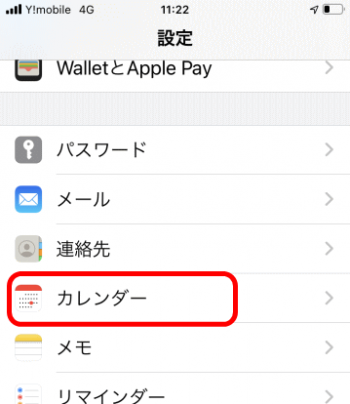
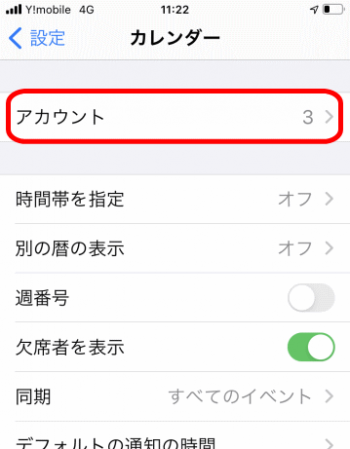
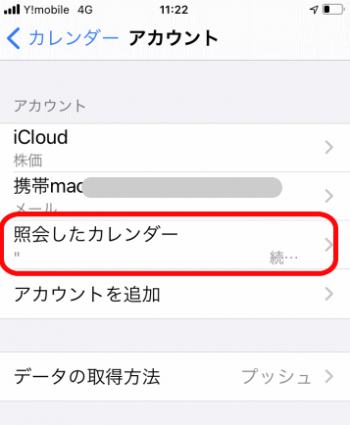
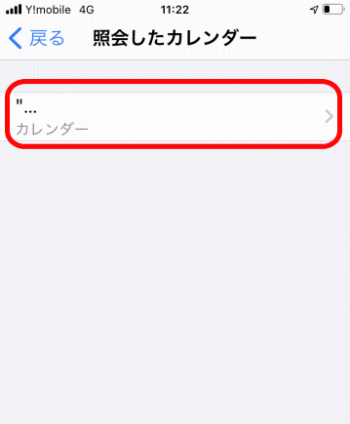

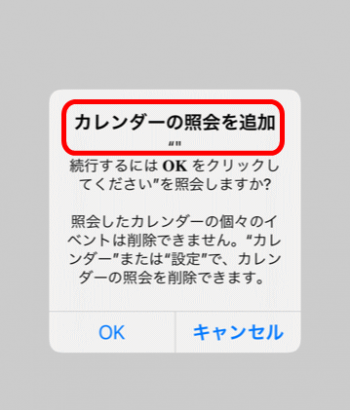
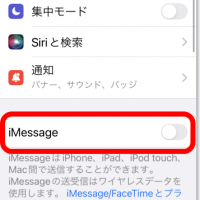

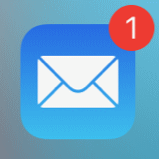
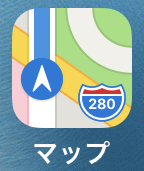






最近のコメント